一、百度下载一个引导盘到u盘
二、https://windows.wxjyxkj.cn/win1064.html此网址下载win10镜像文件到U盘里
三、打开VM选择创建新的虚拟机
下面步骤可以根据自己配置选择
点击下一步点击下一步
下一步
点击稍后安装操作系统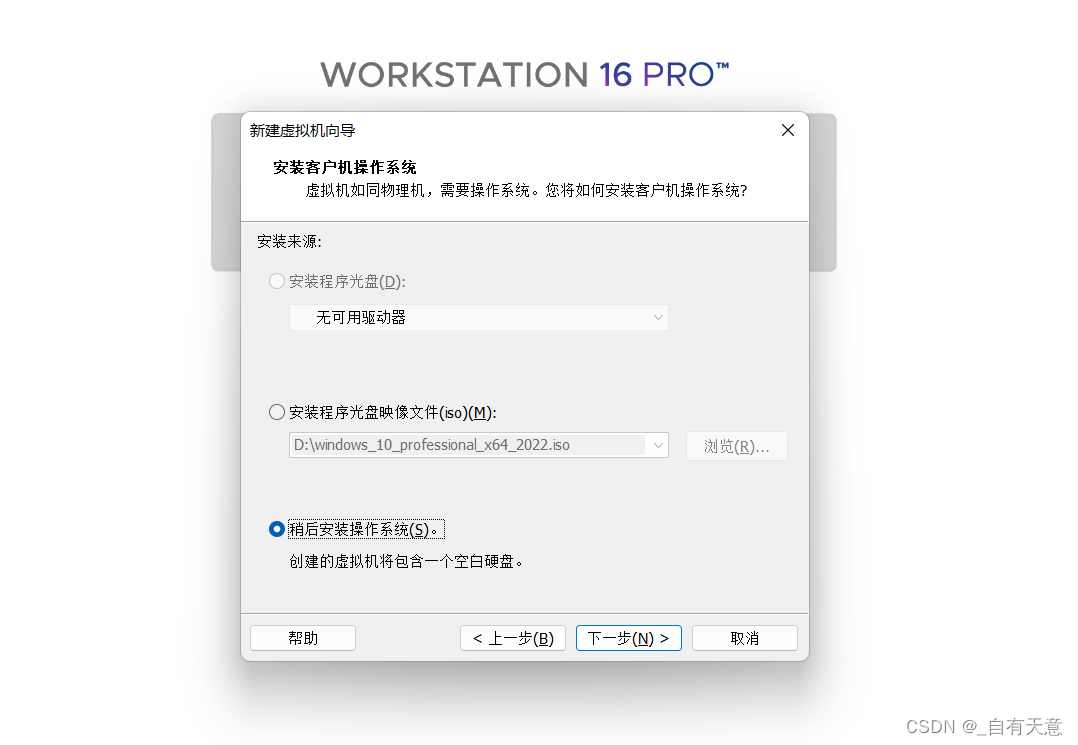
默认选择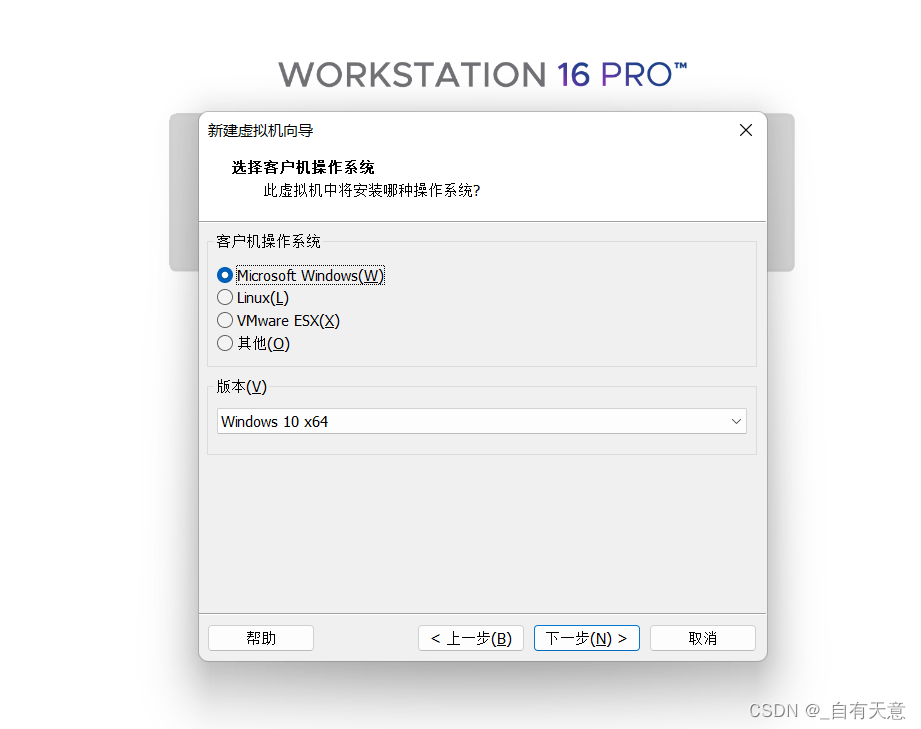
改好名字选择自己的文件夹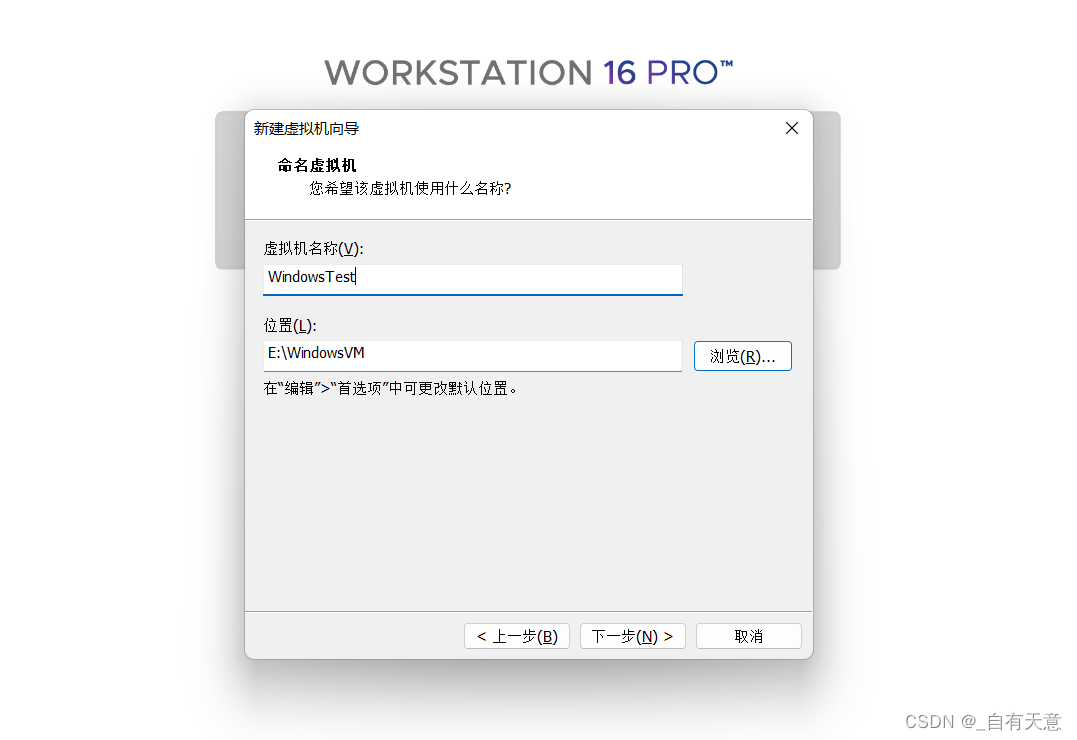
选择BIOS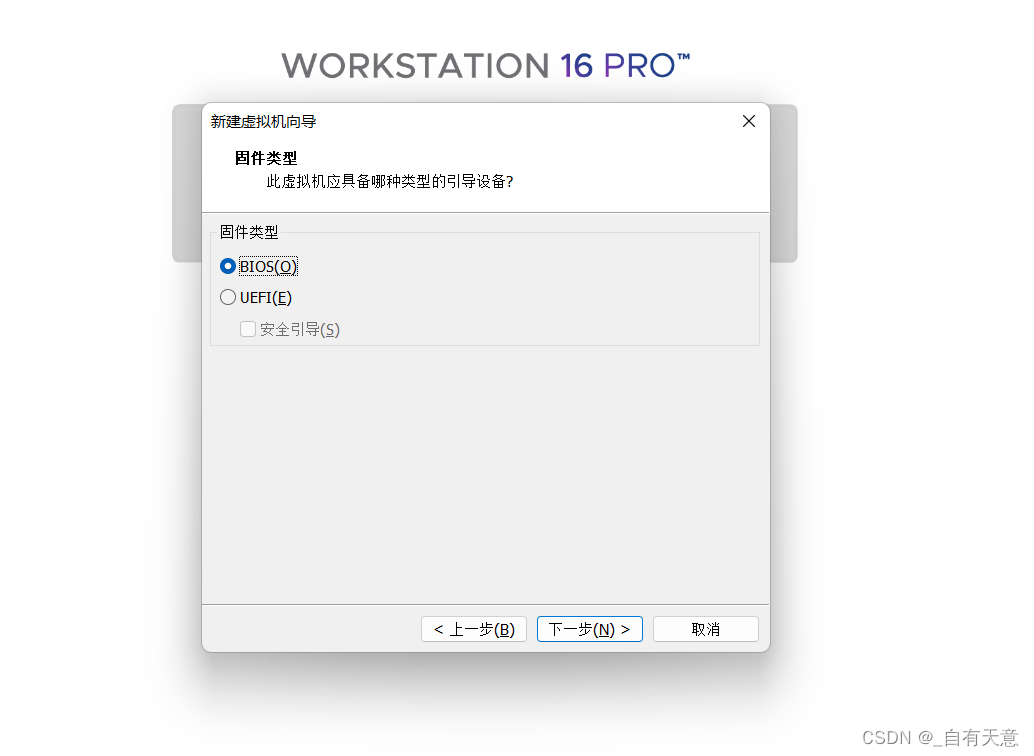
根据自己配置选择处理器
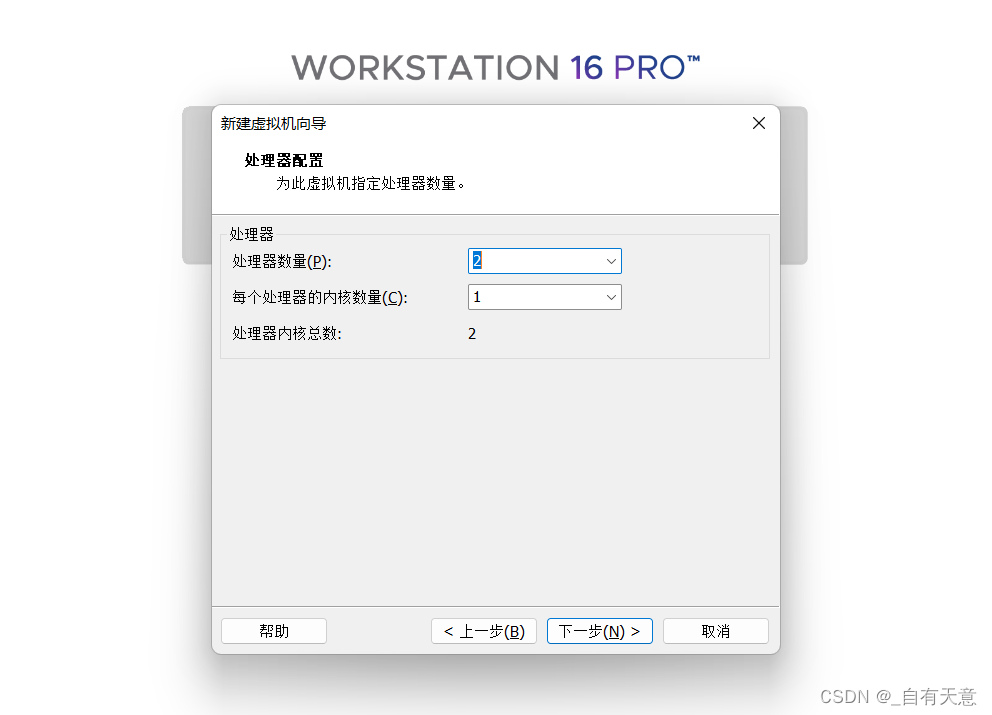
根据自己配置选择内存

选择桥接网络
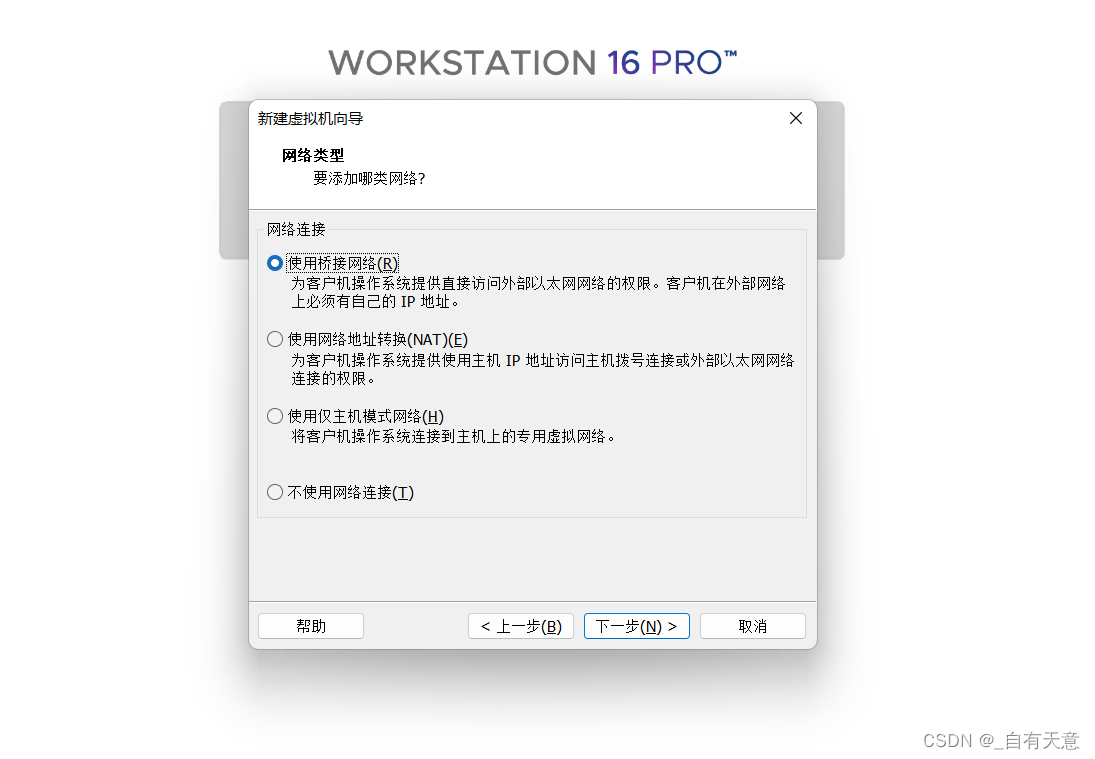
默认推荐
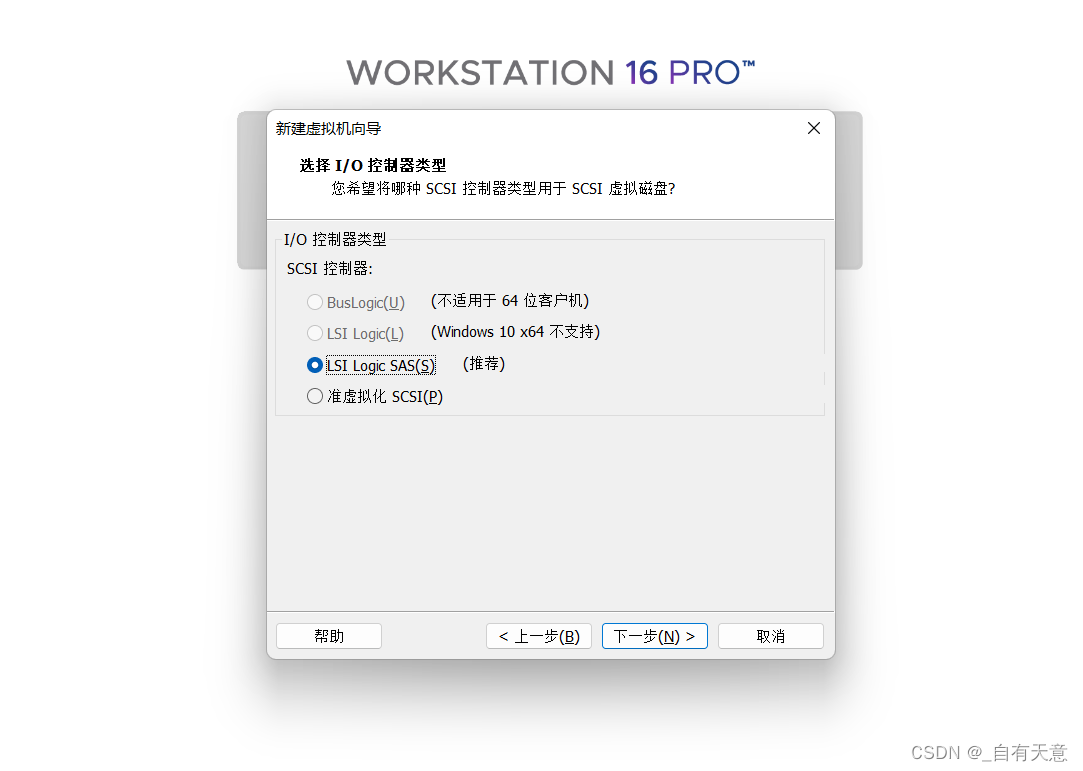
默认推荐
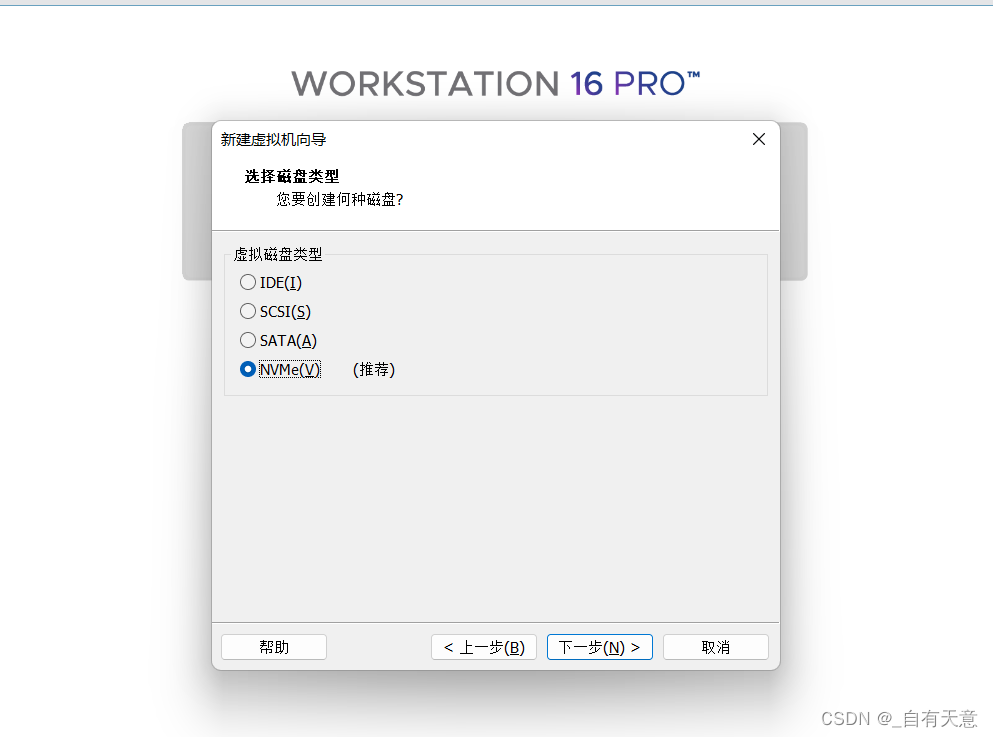
选择创建新虚拟磁盘
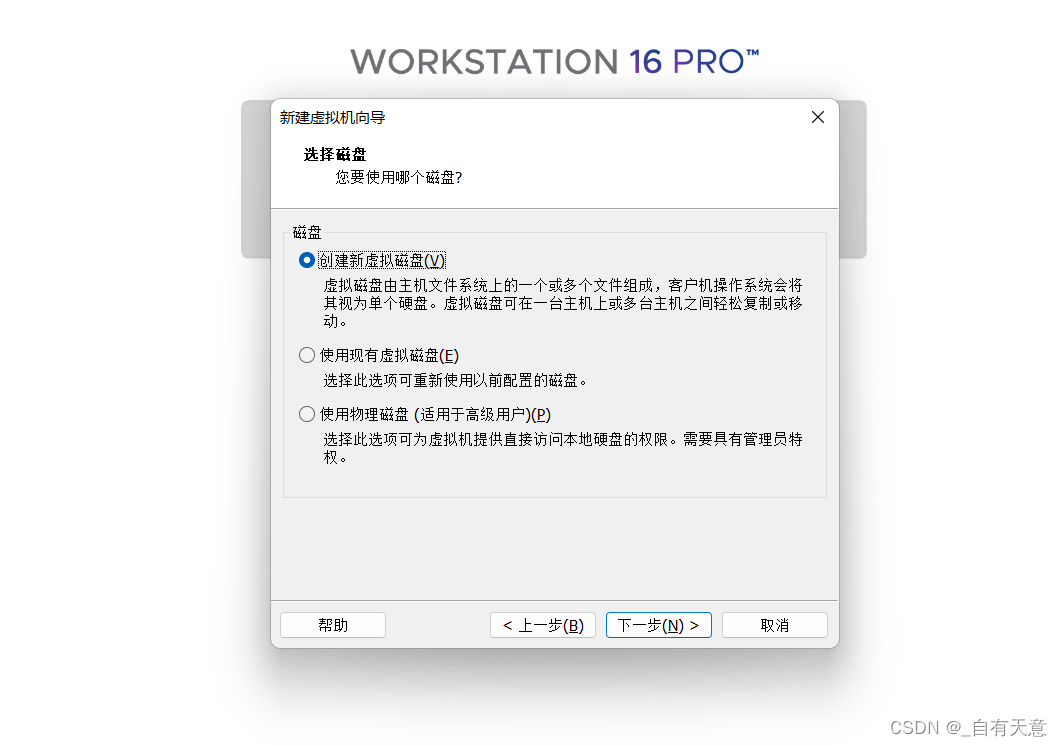
根据自己配置决定
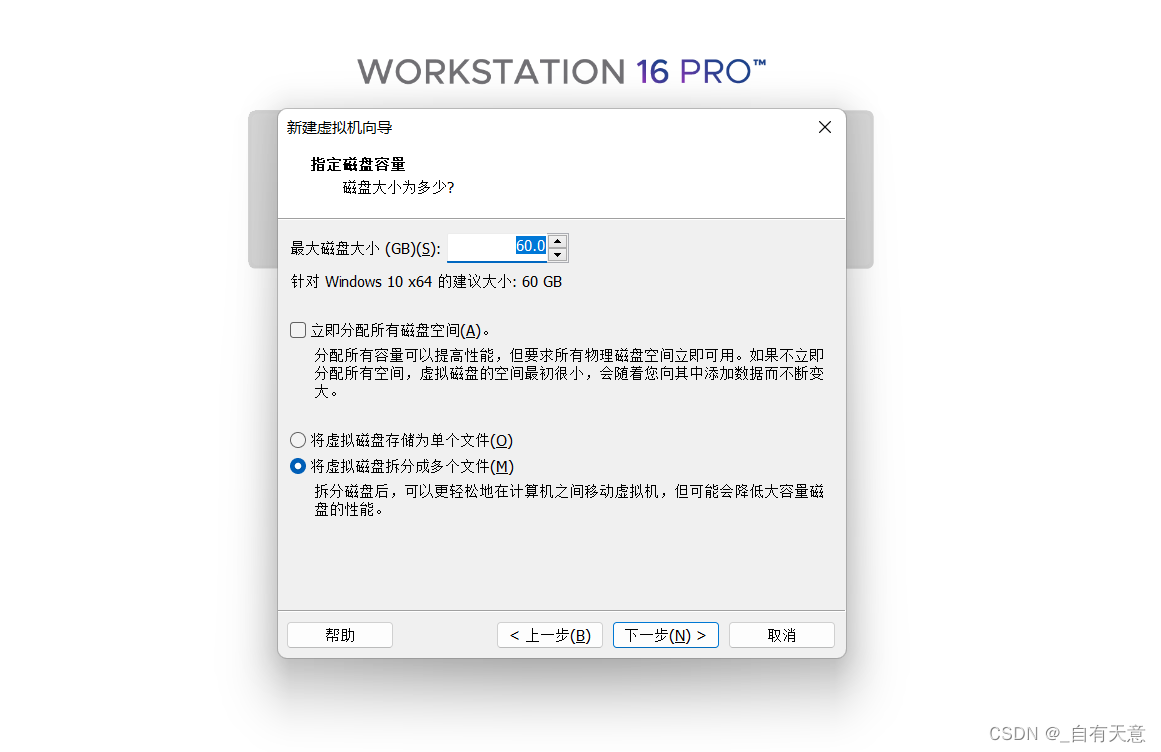
默认
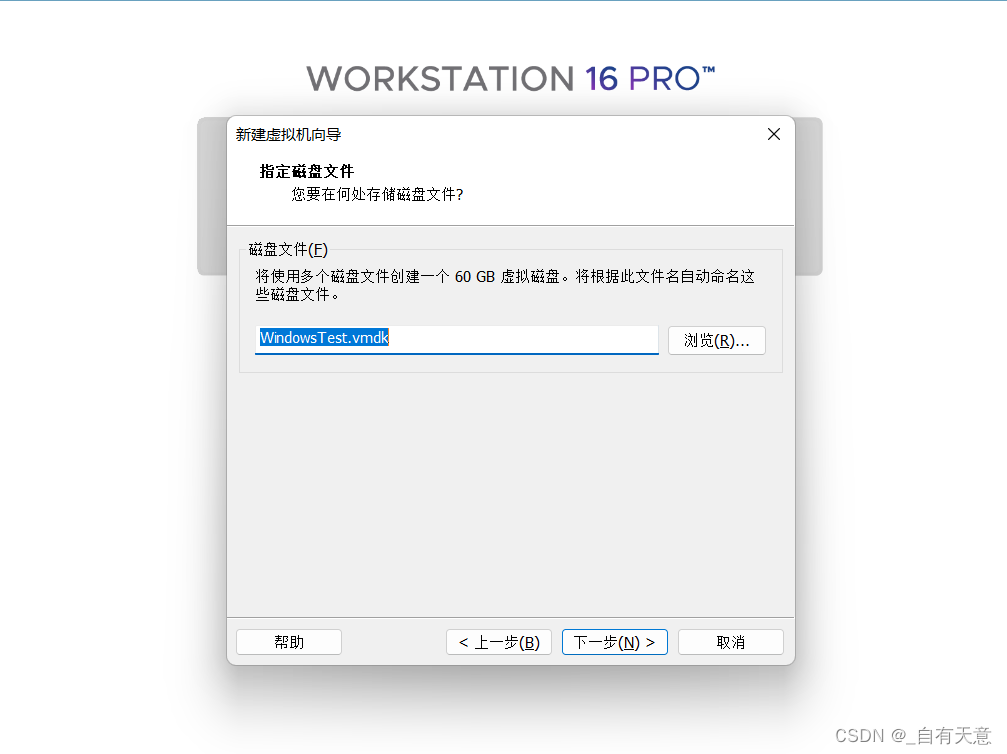
点击完成
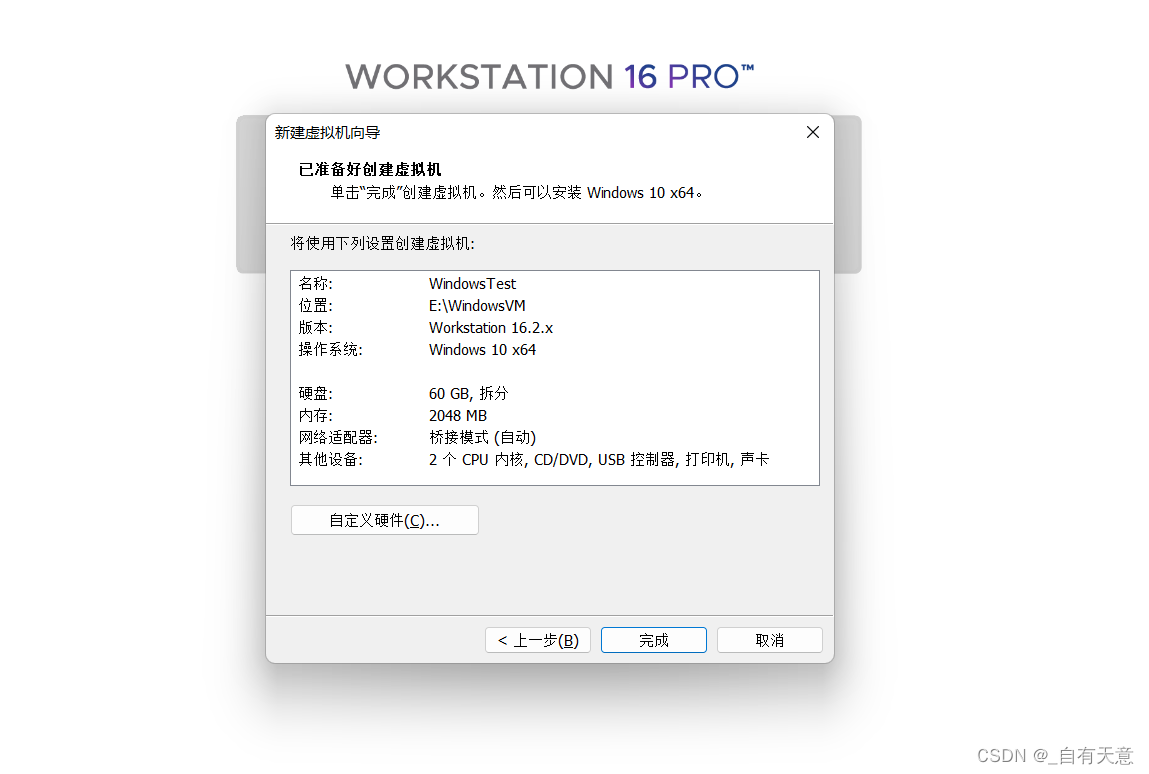
点击编辑虚拟机设置
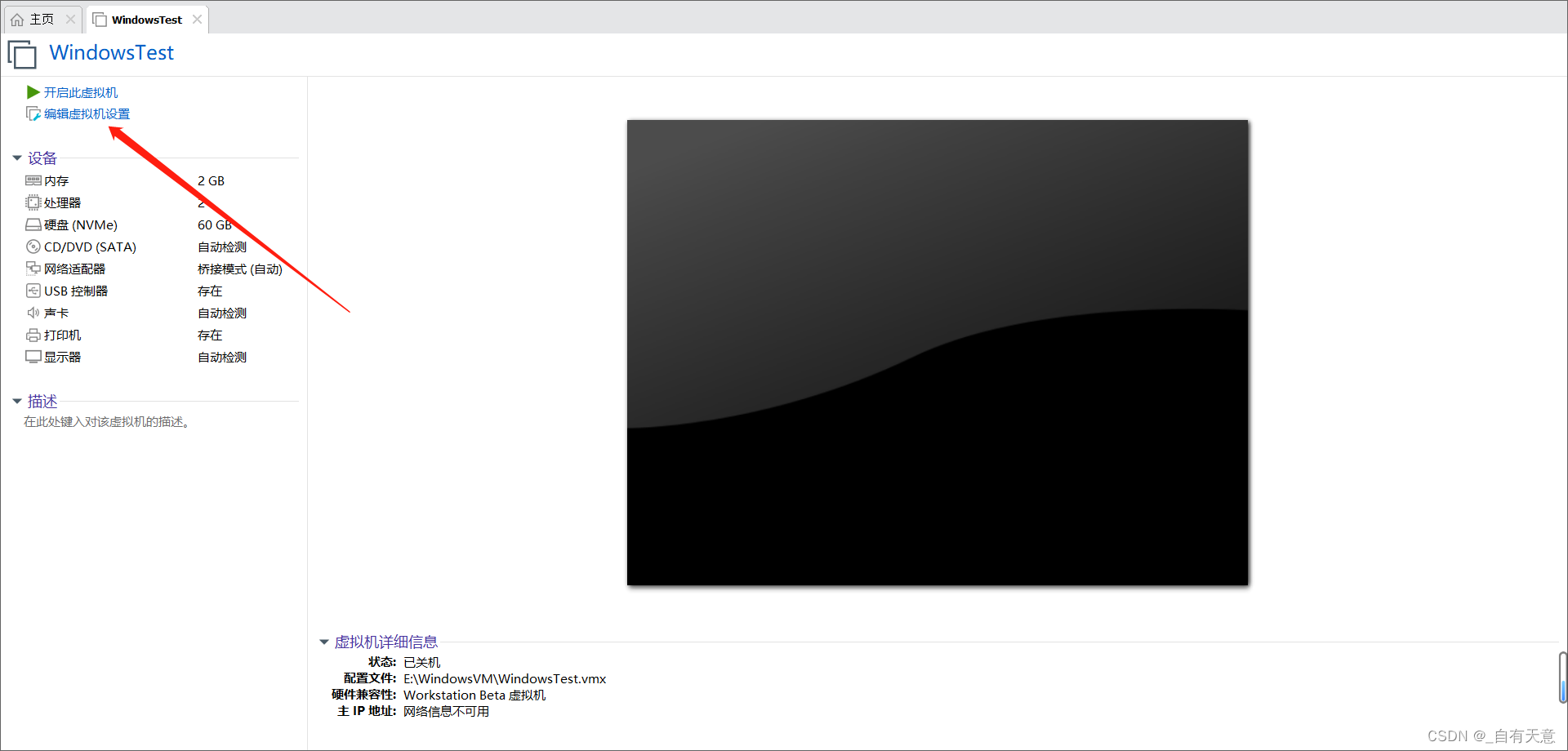
这里选择刚刚下载的引导盘点击确定
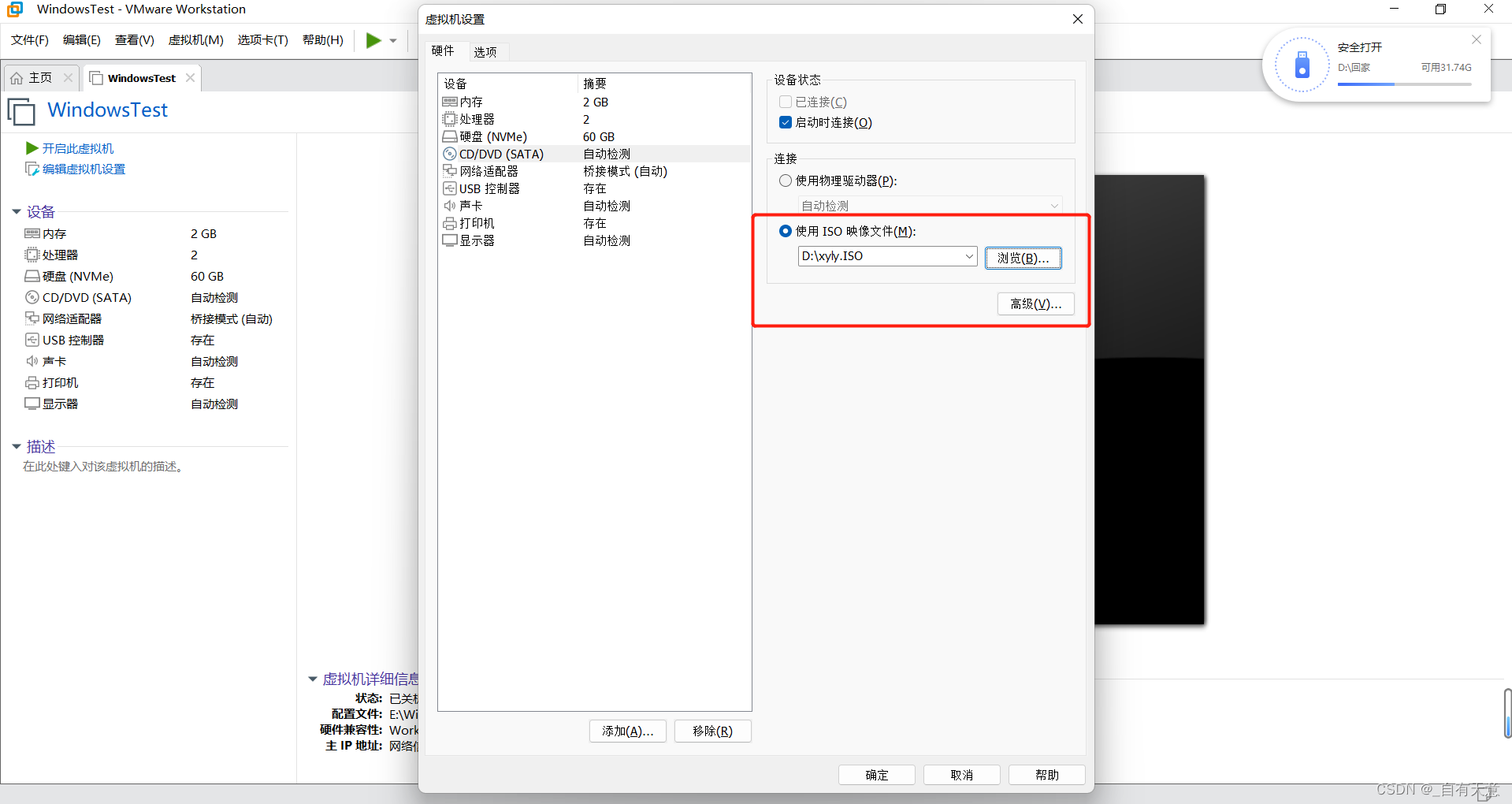
开启虚拟机
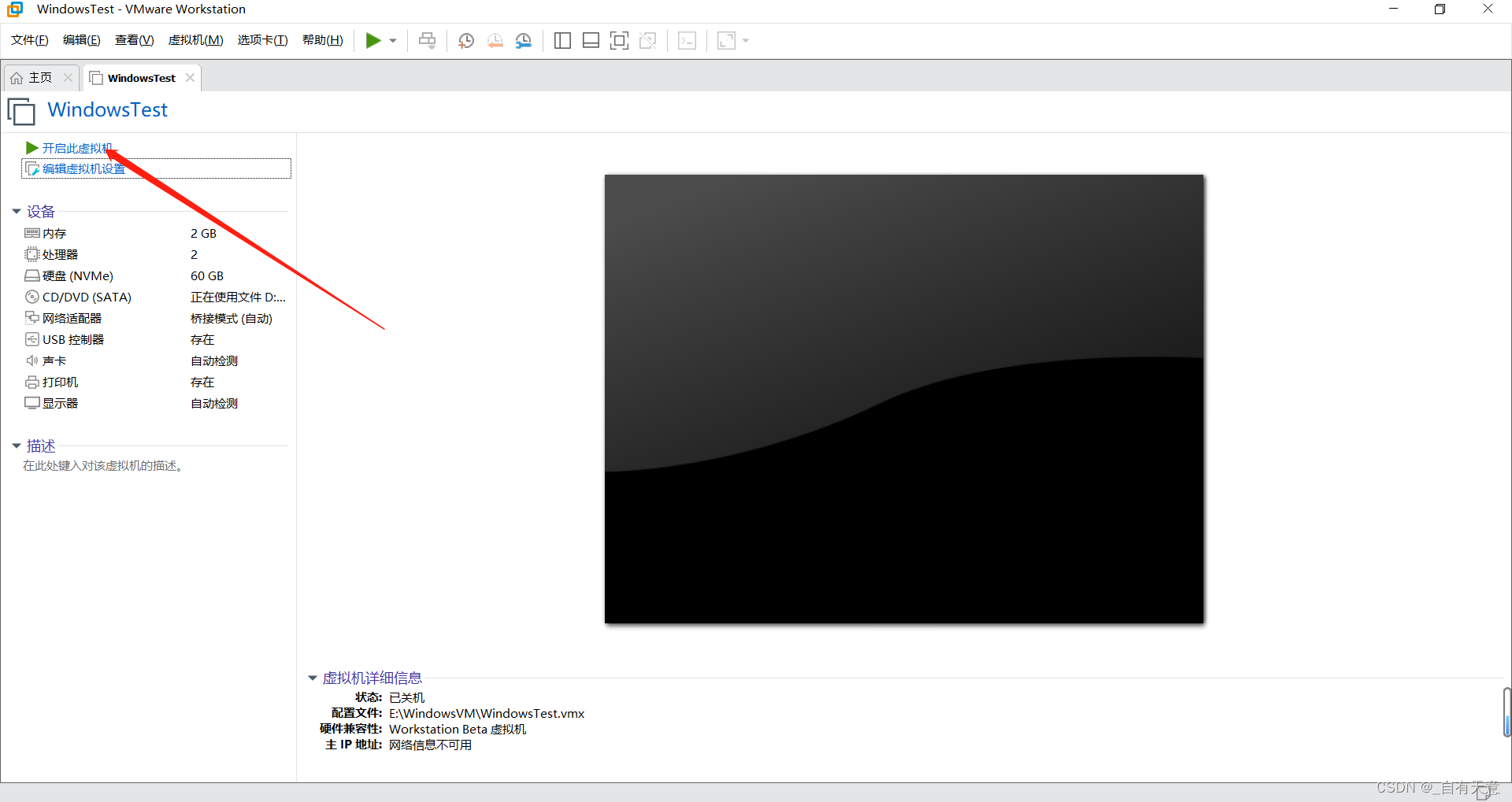
默认第一个点击Enter
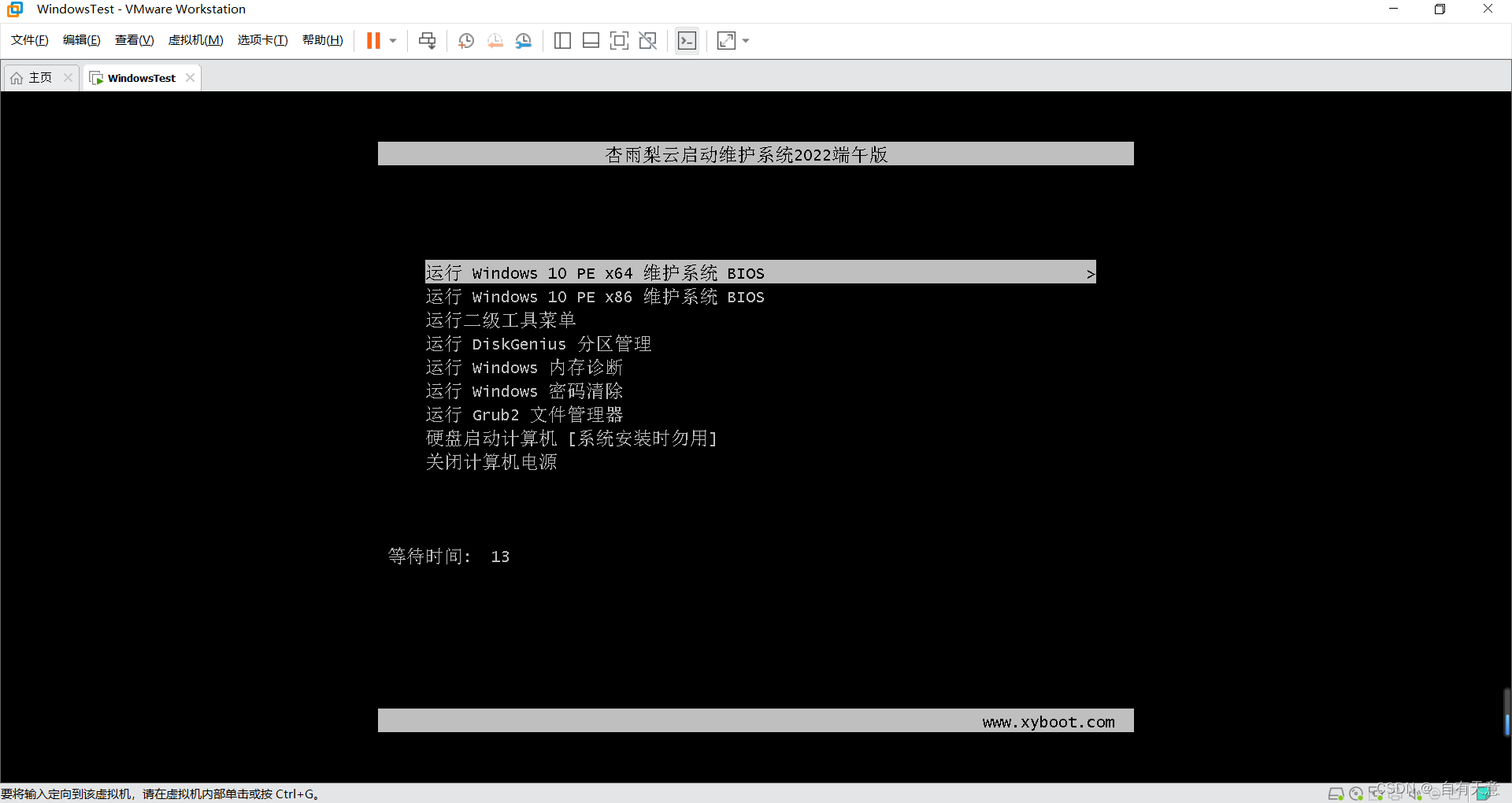
等待
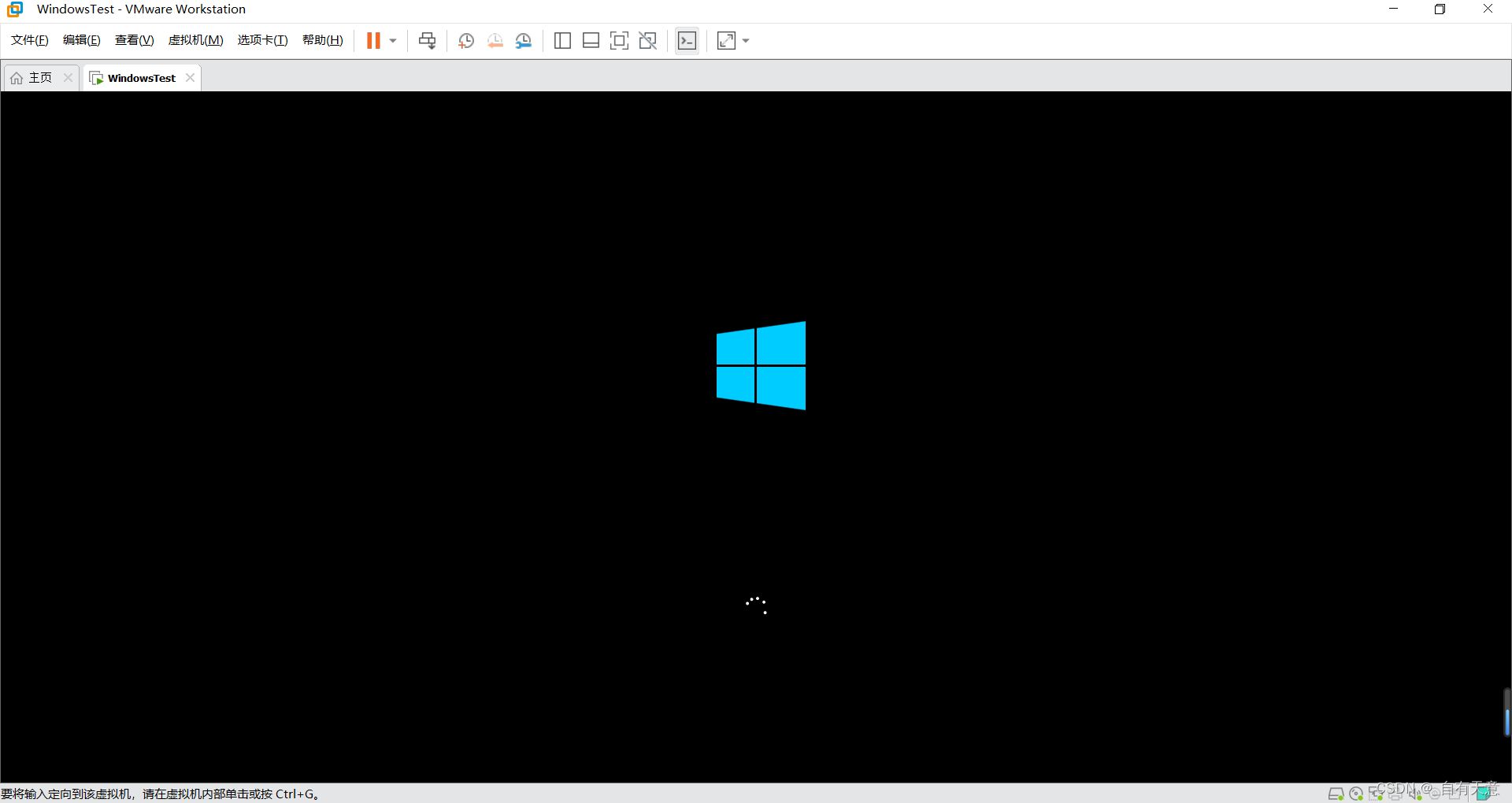
等待
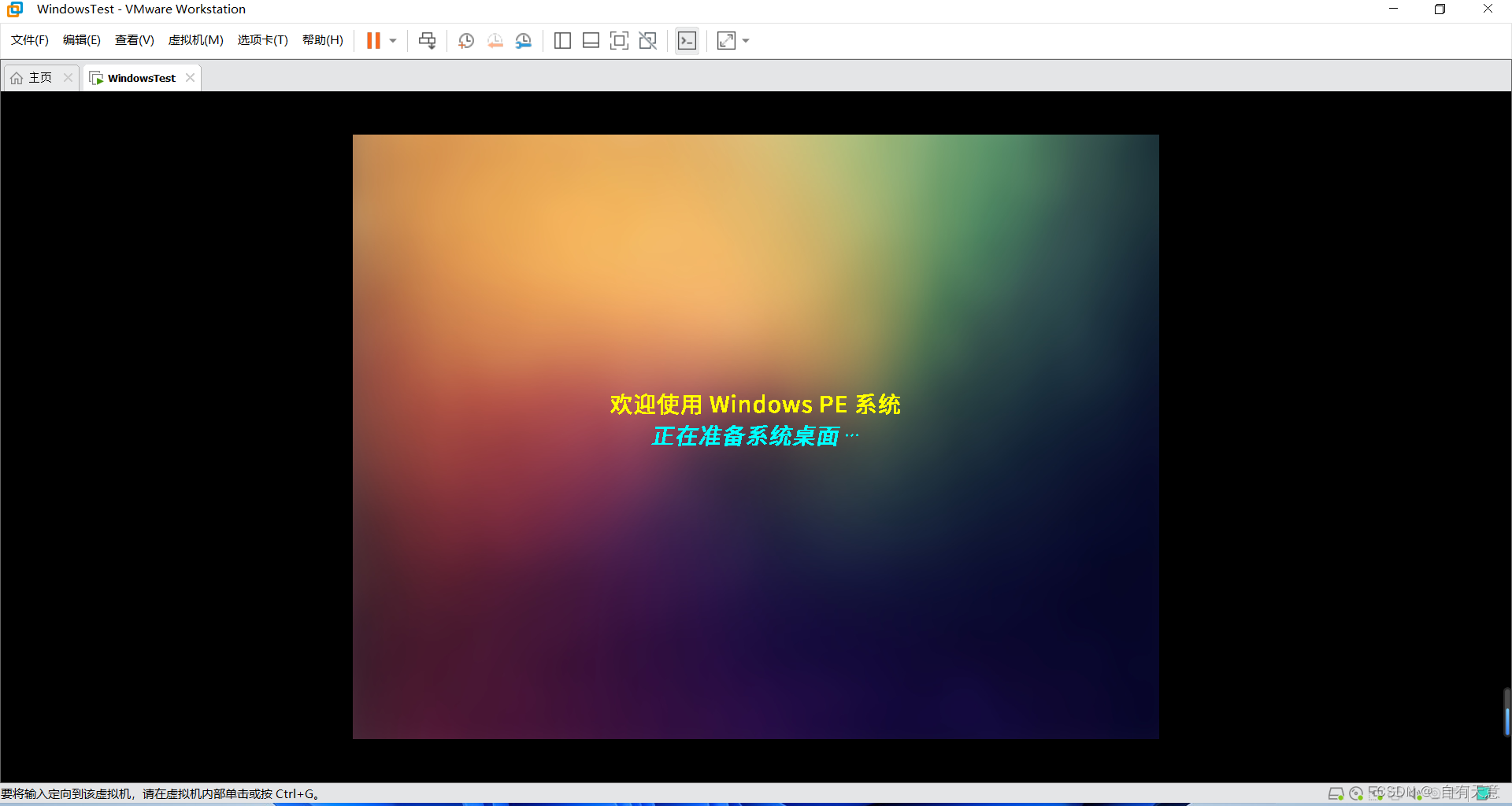
点击开始分区
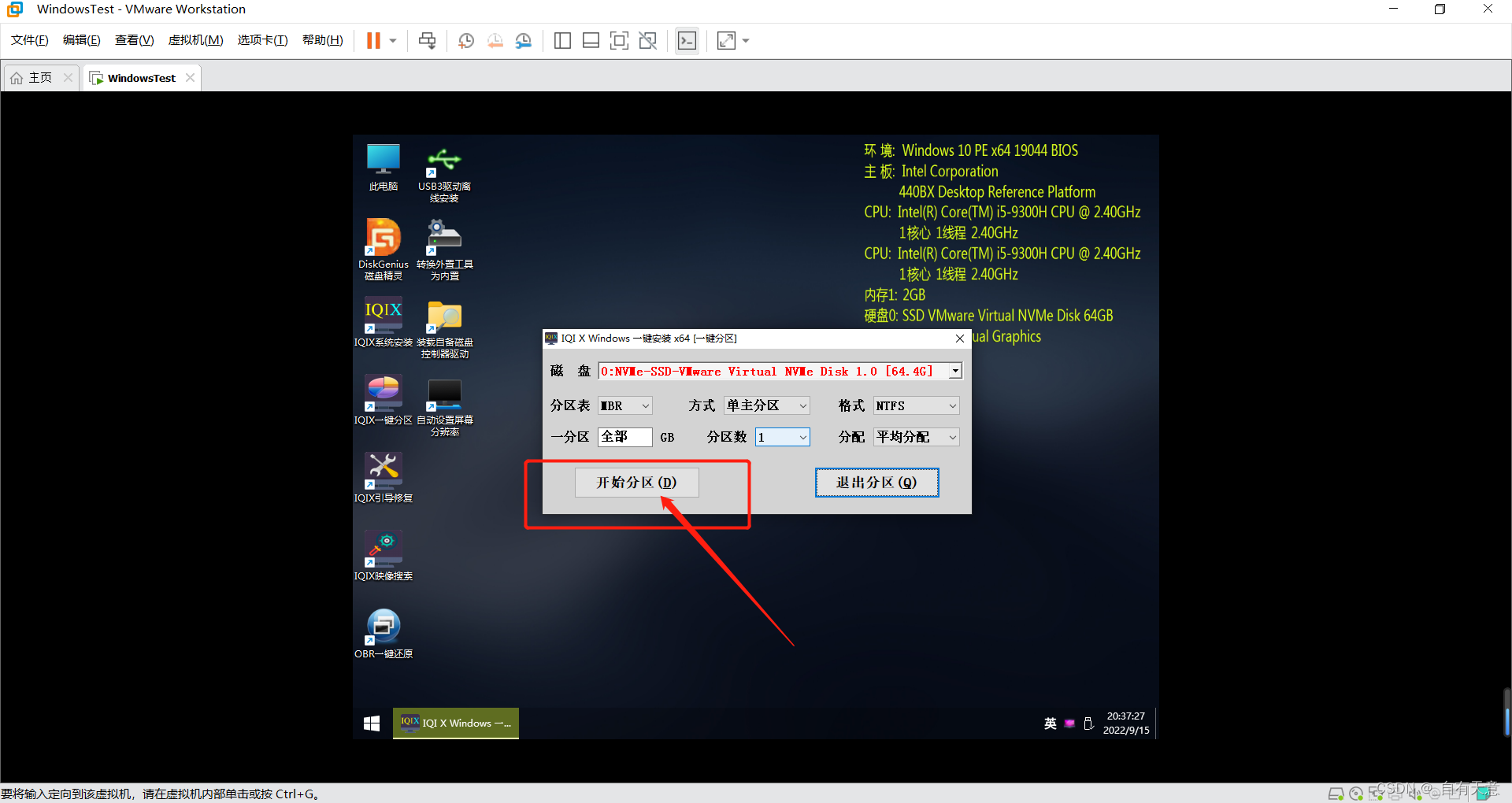
点击是
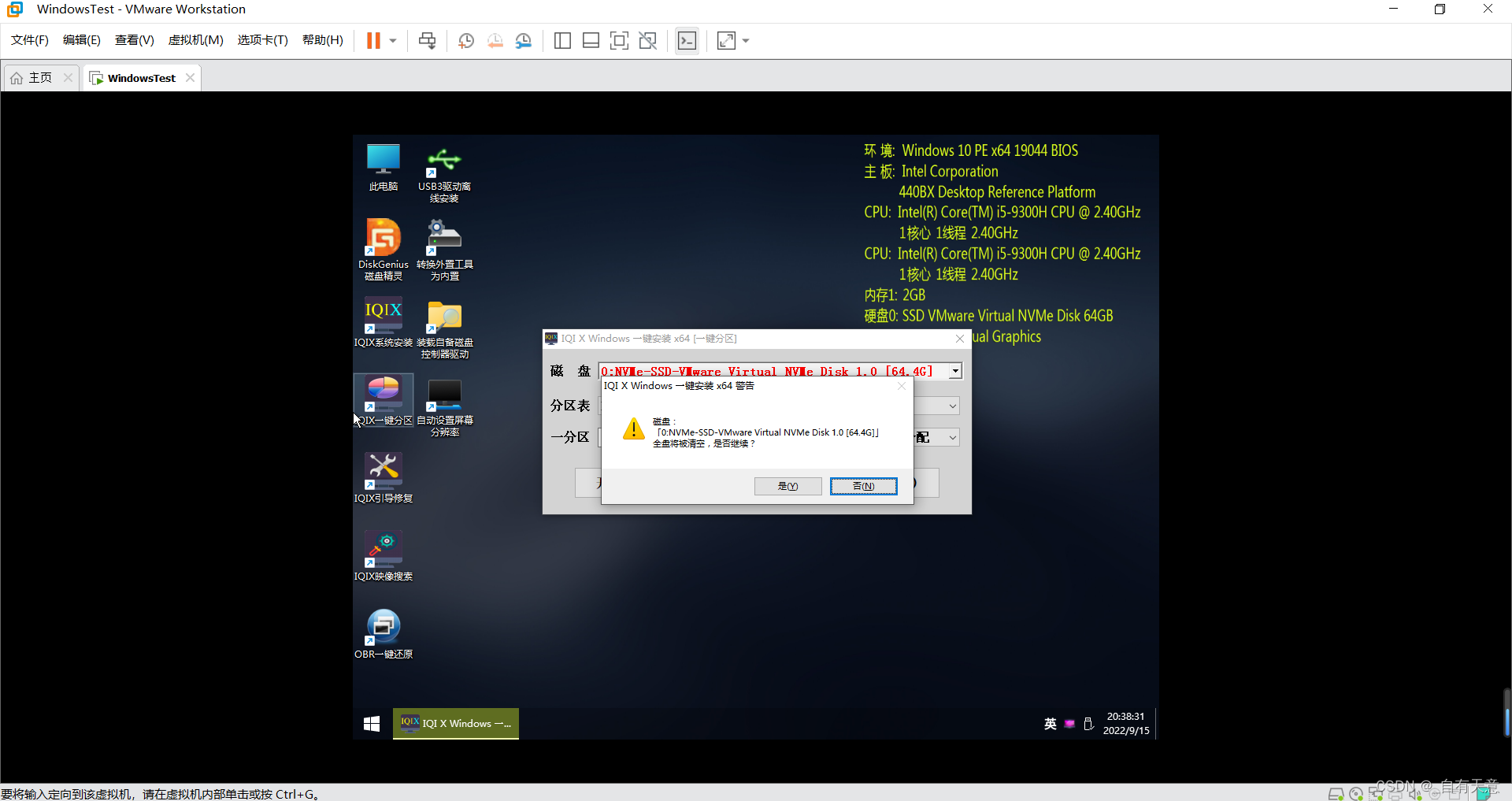
点击是
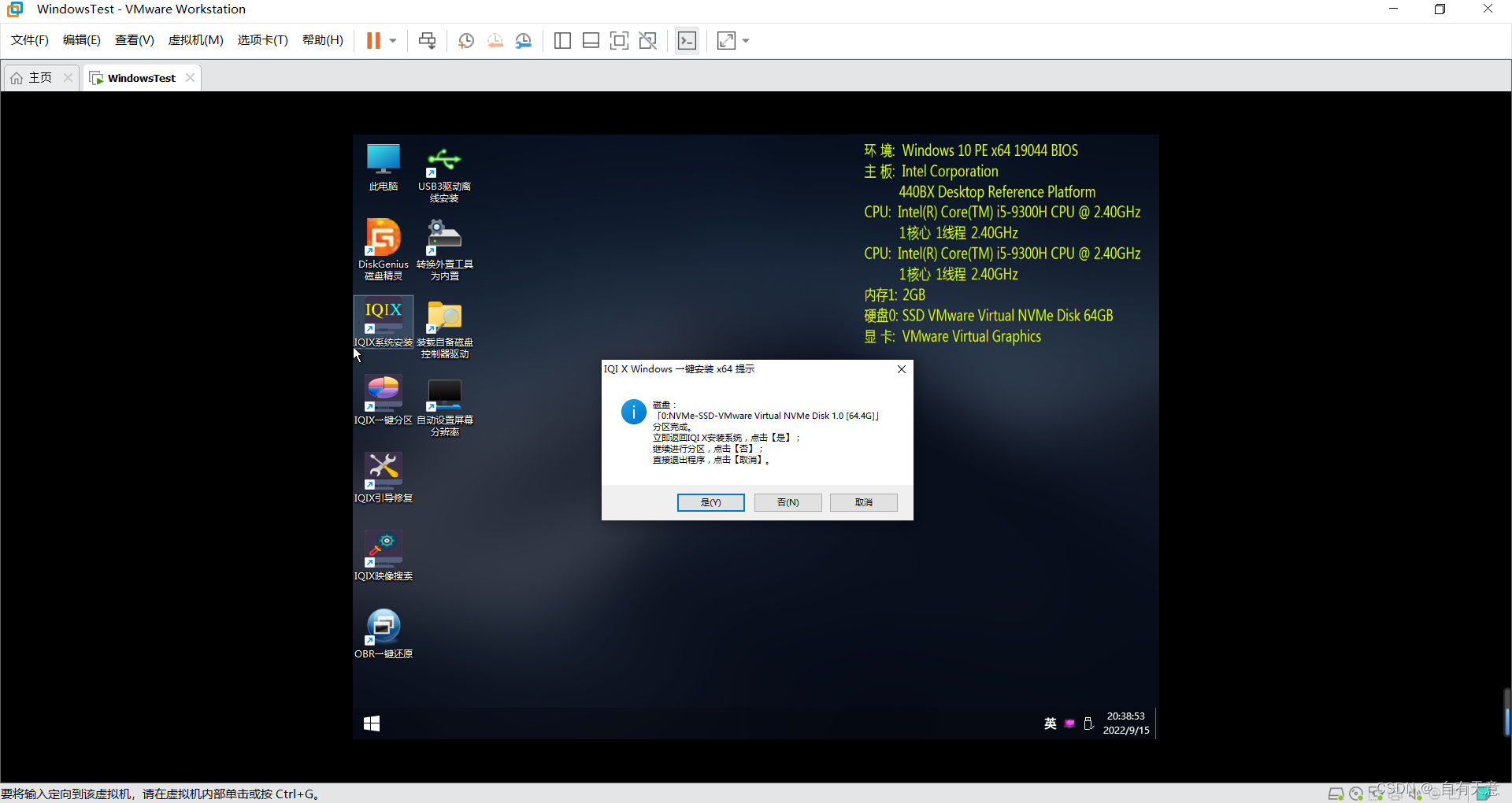
这里选择退出程序
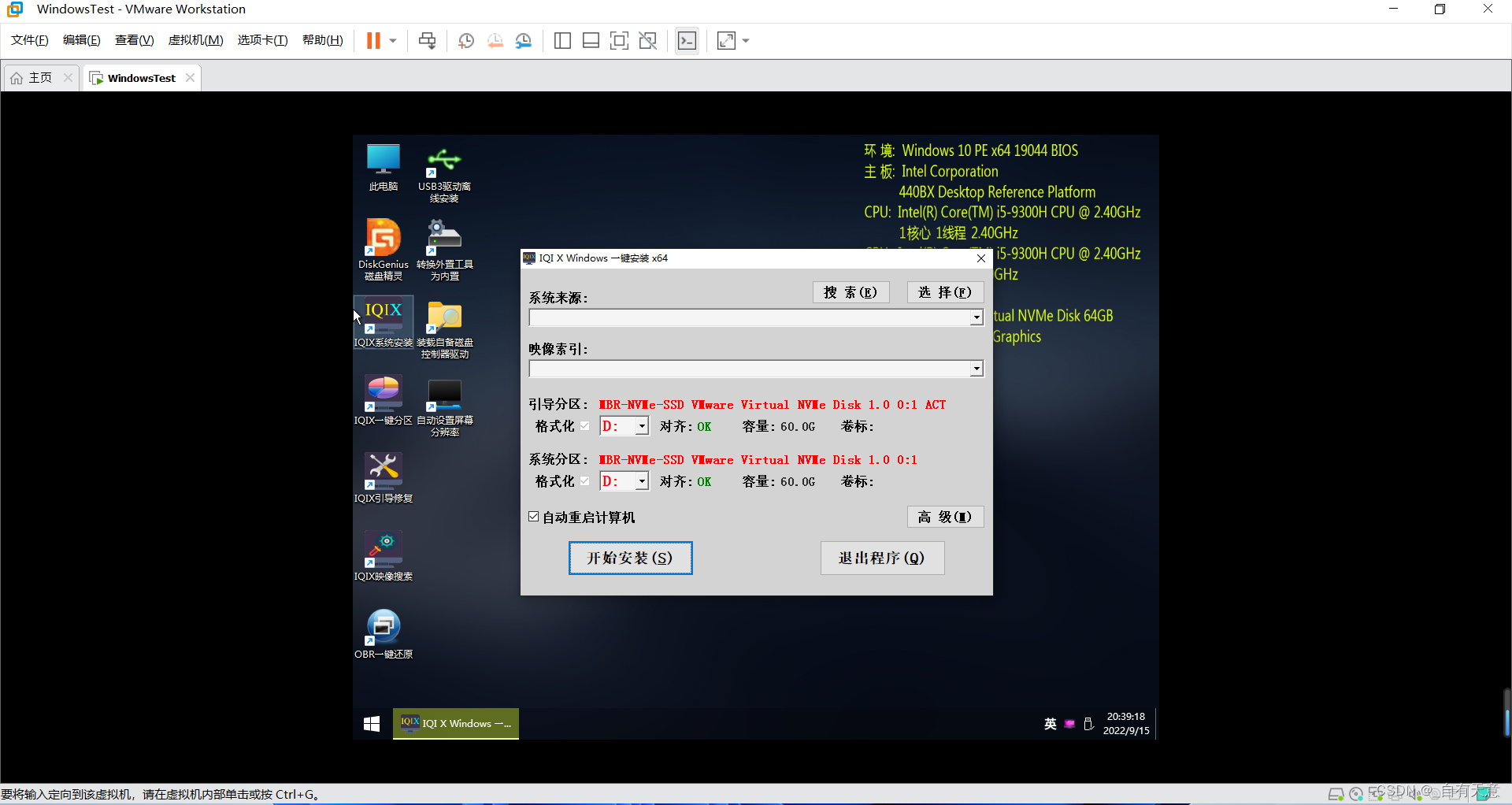
点击这个小磁盘进入设置
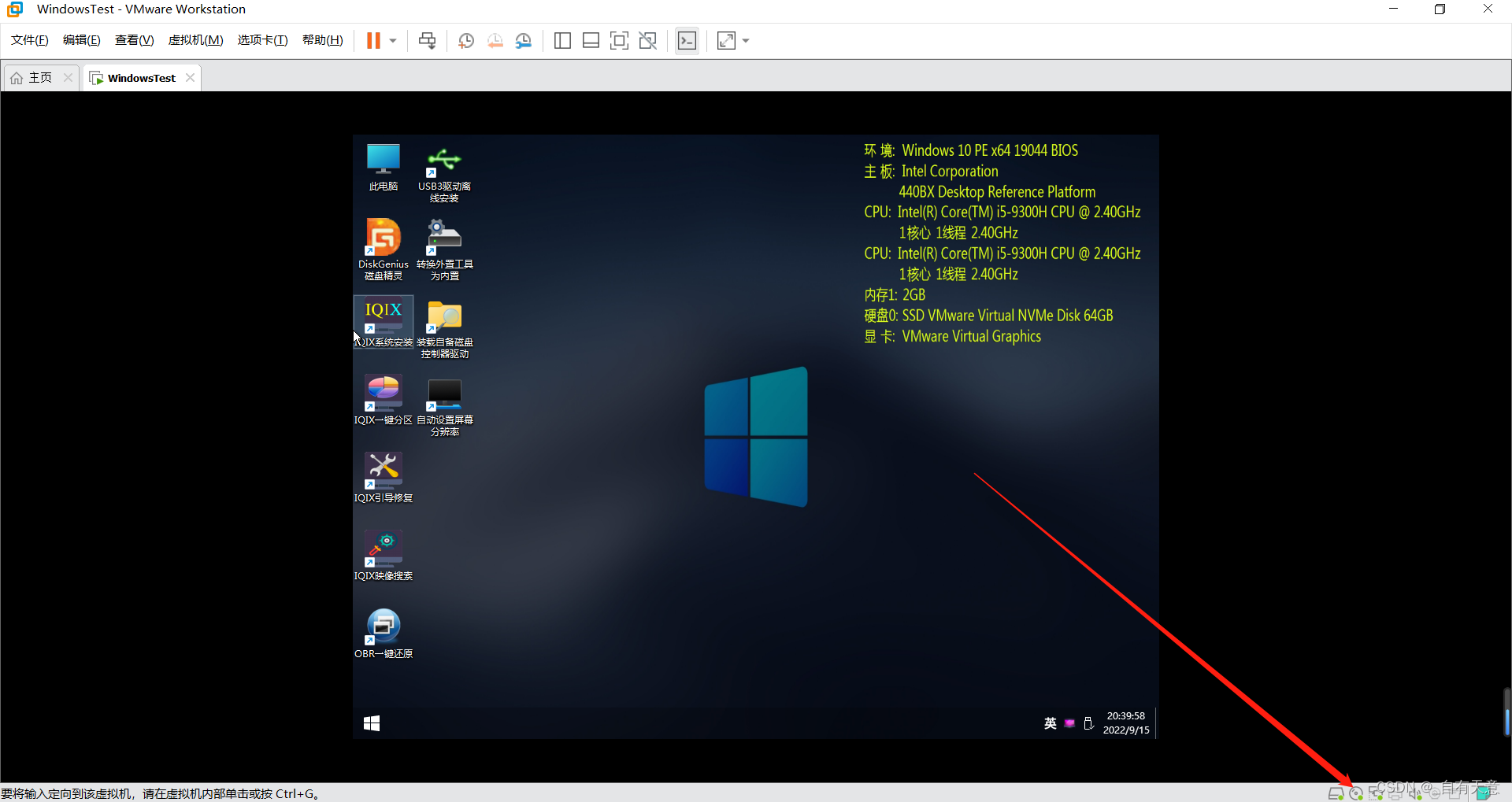
这里选择win10的镜像文件点击确定
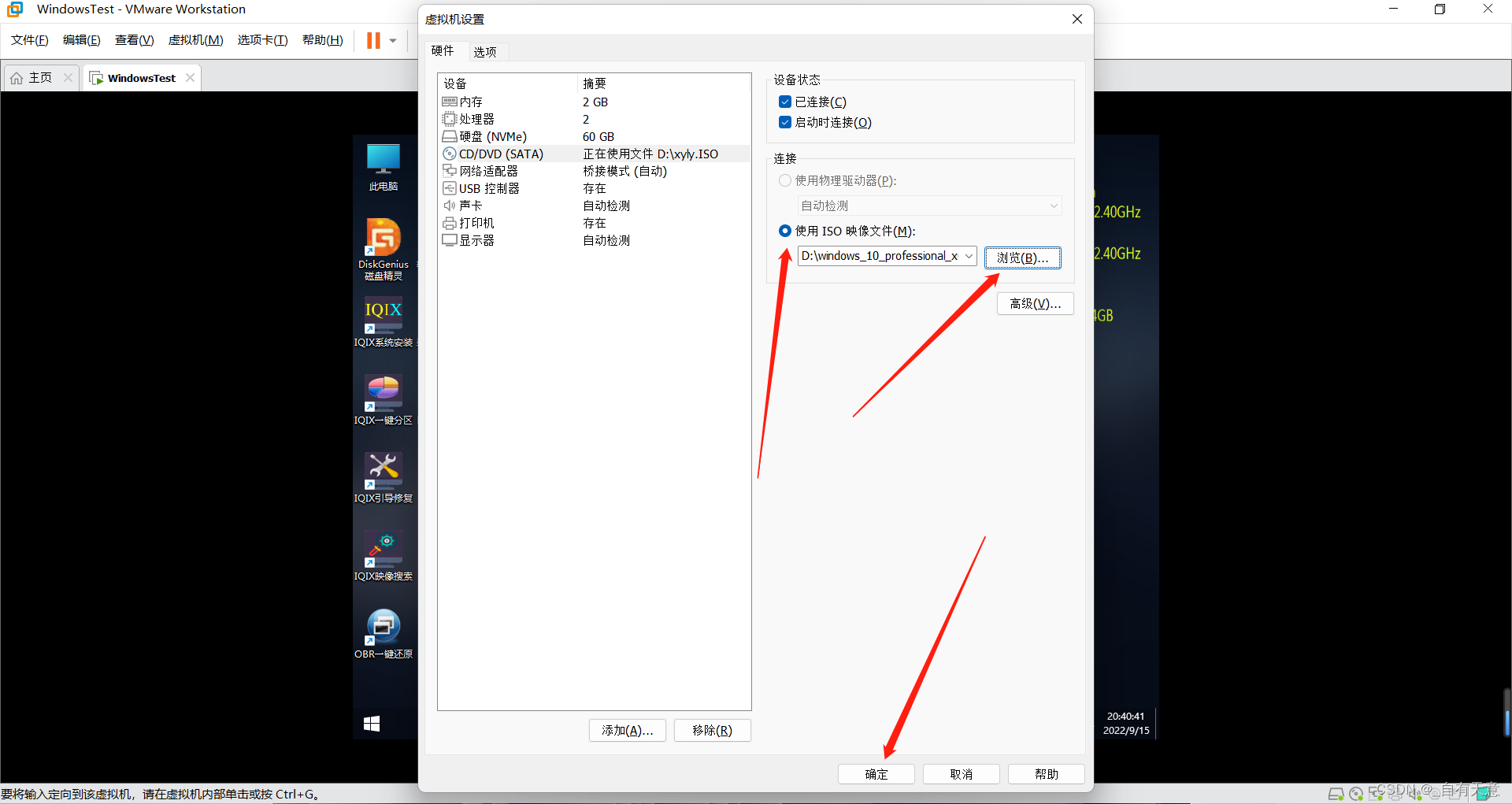
双击此电脑打开win10的这个文件
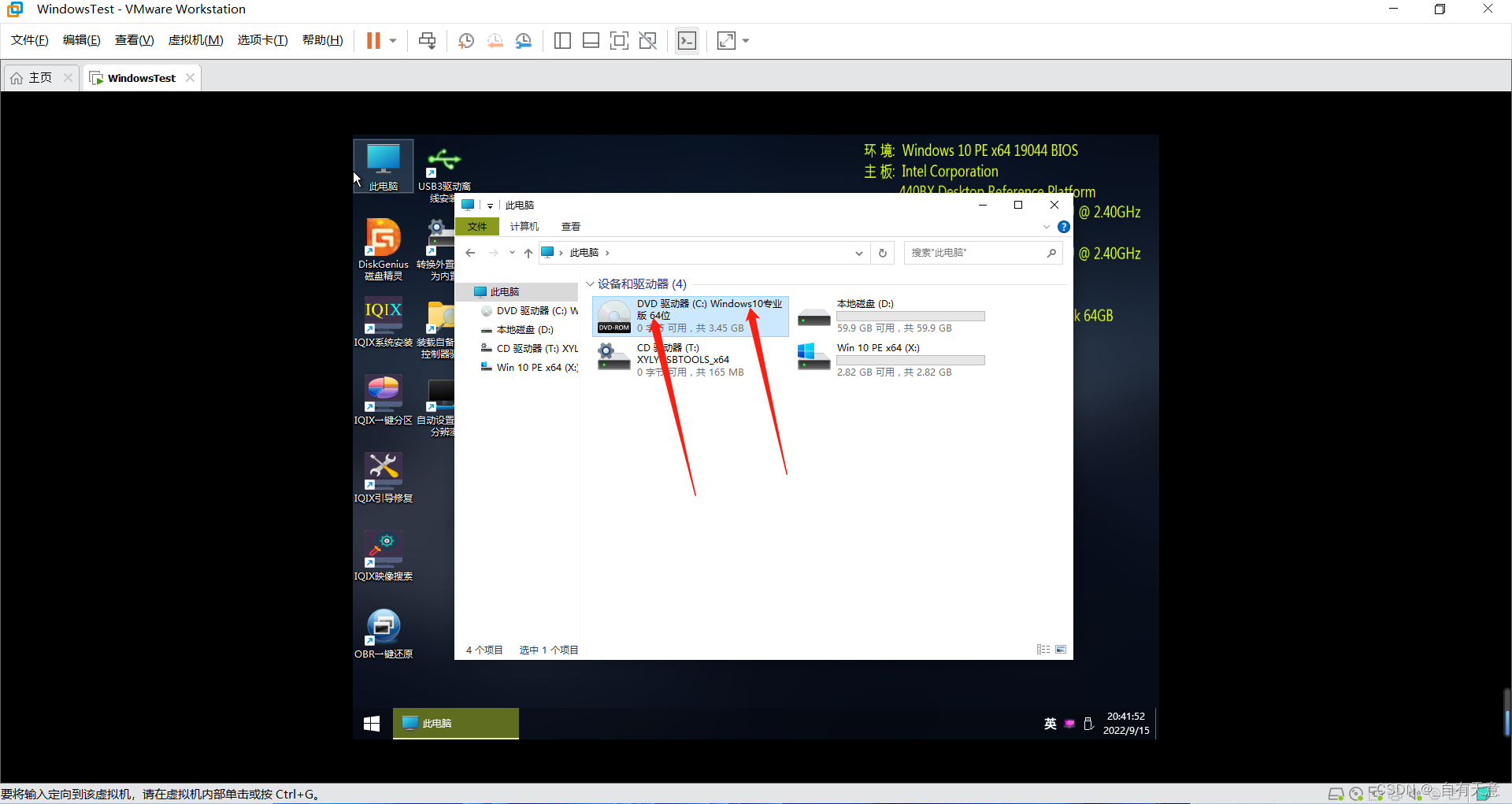
此时的界面是这样的
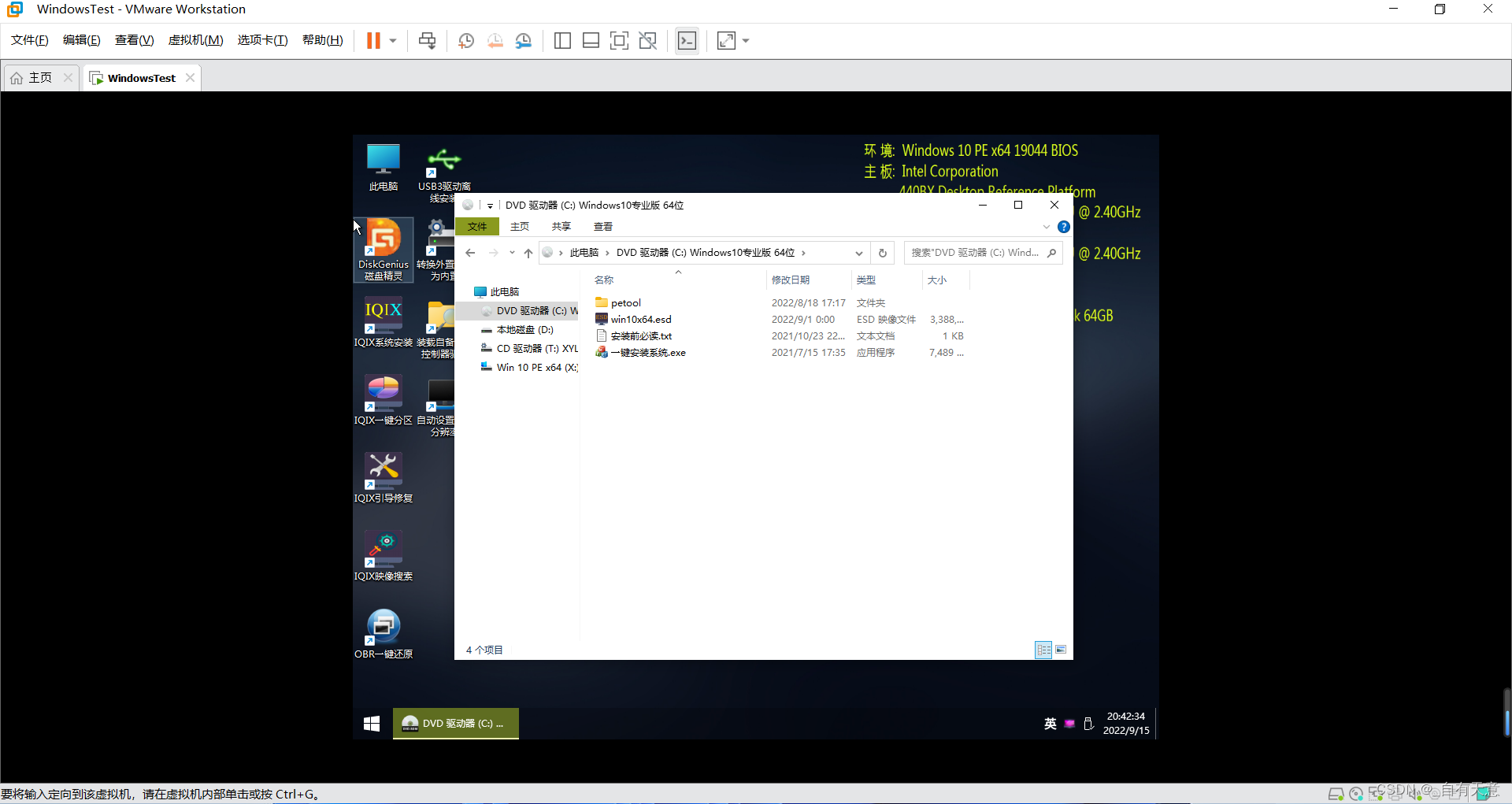
双击esd文件点击这个专业版开始安装win10

点击开始安装
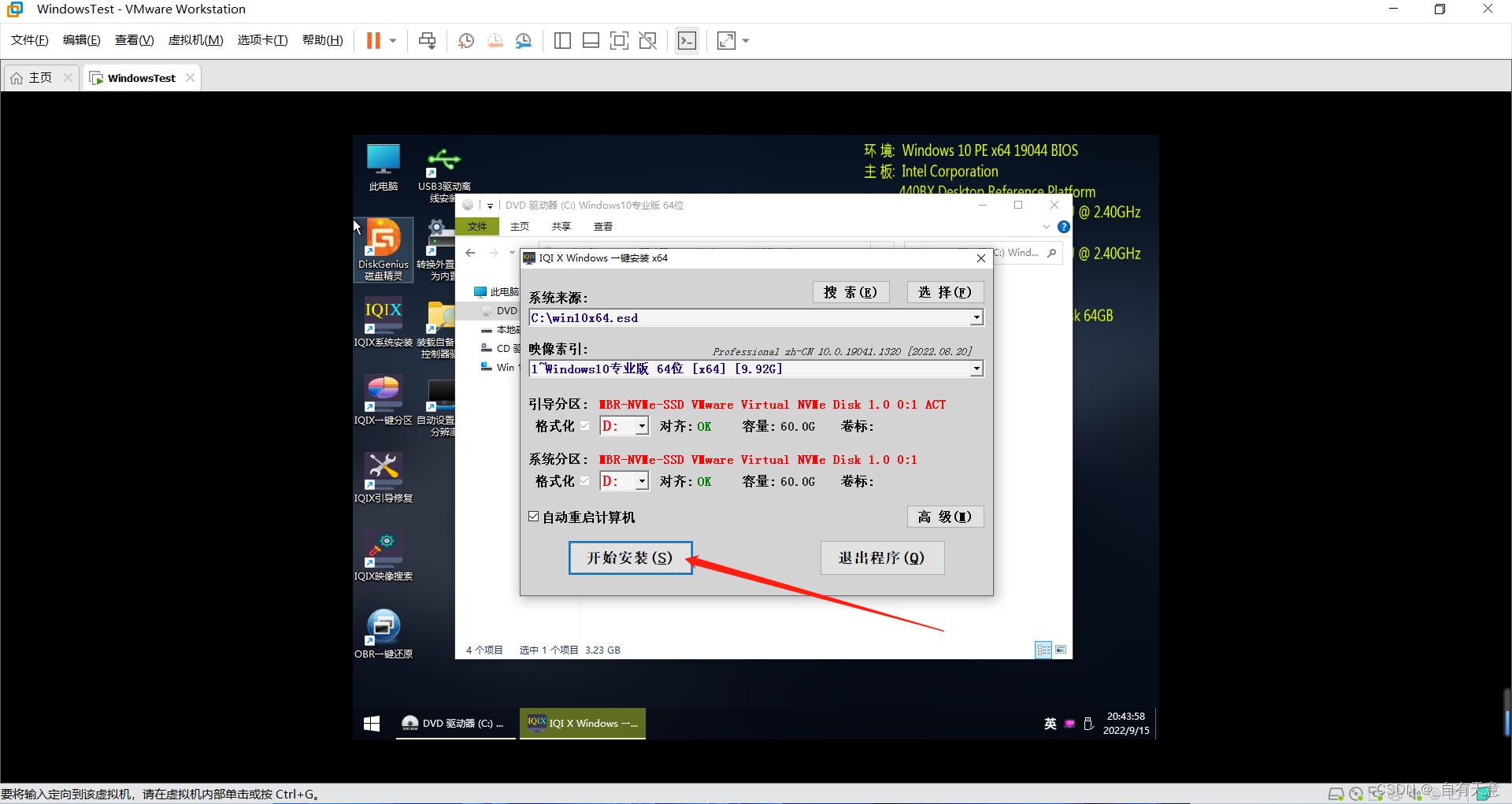
等待安装
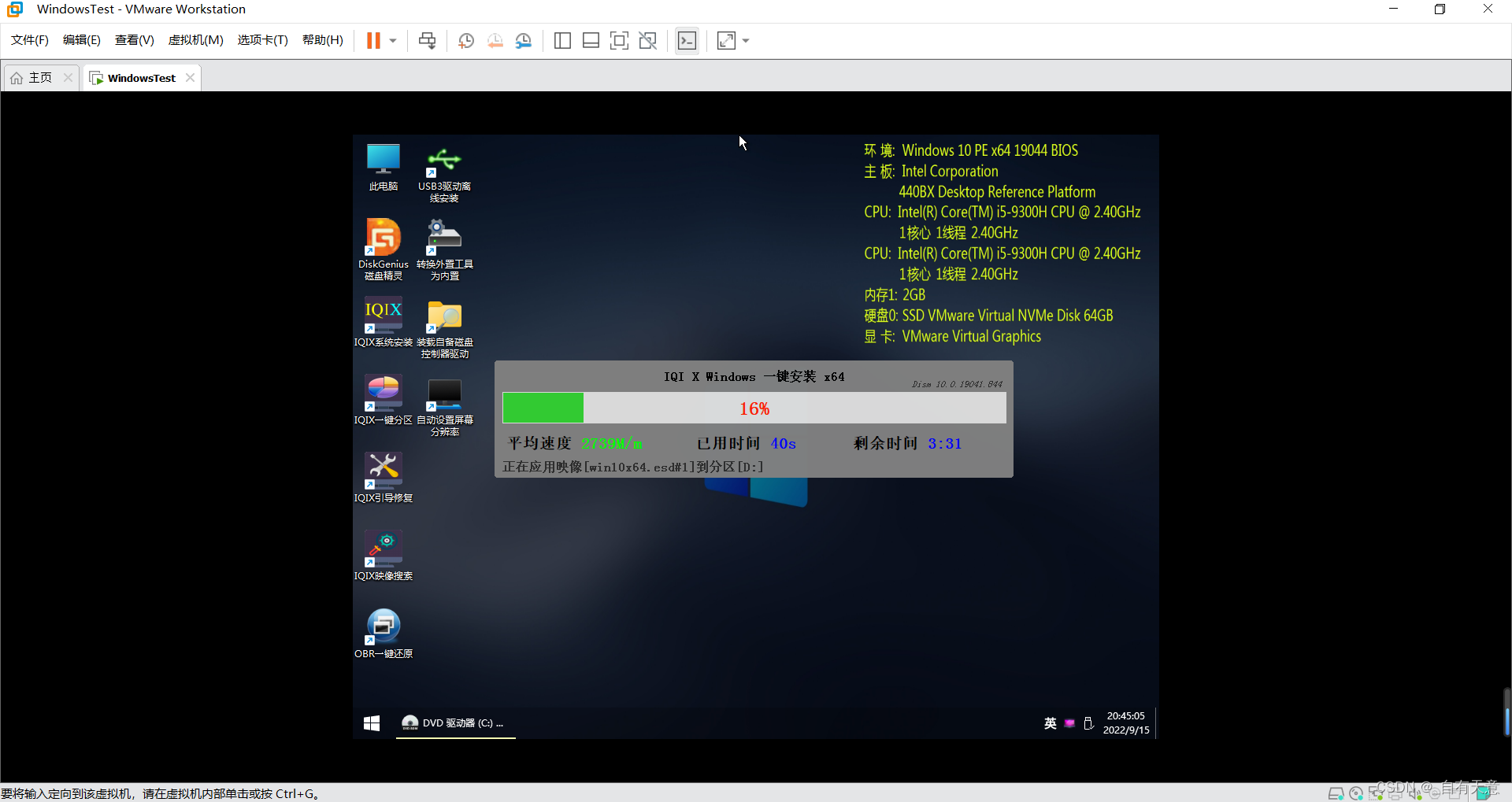
等待重启
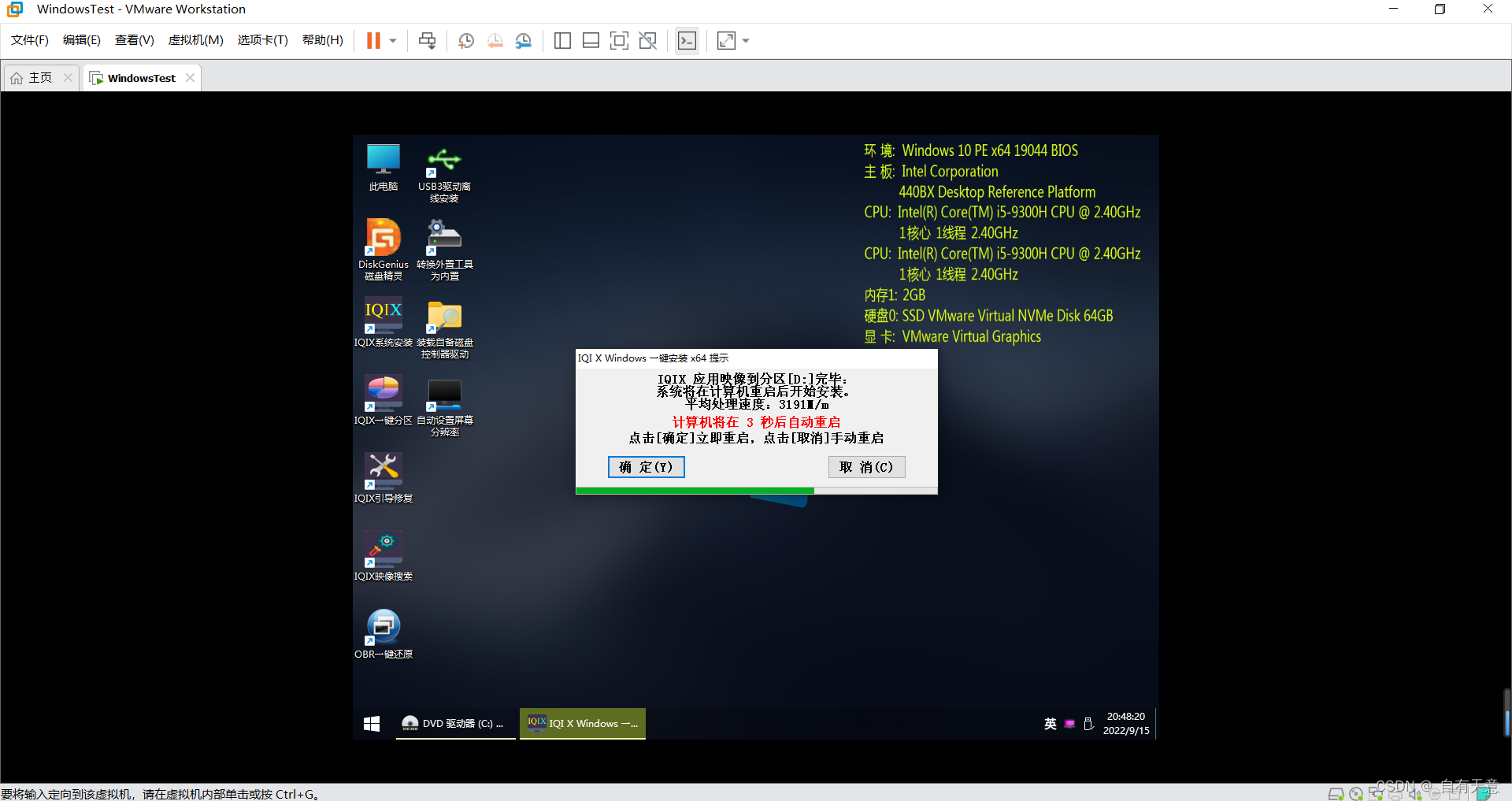
点击是
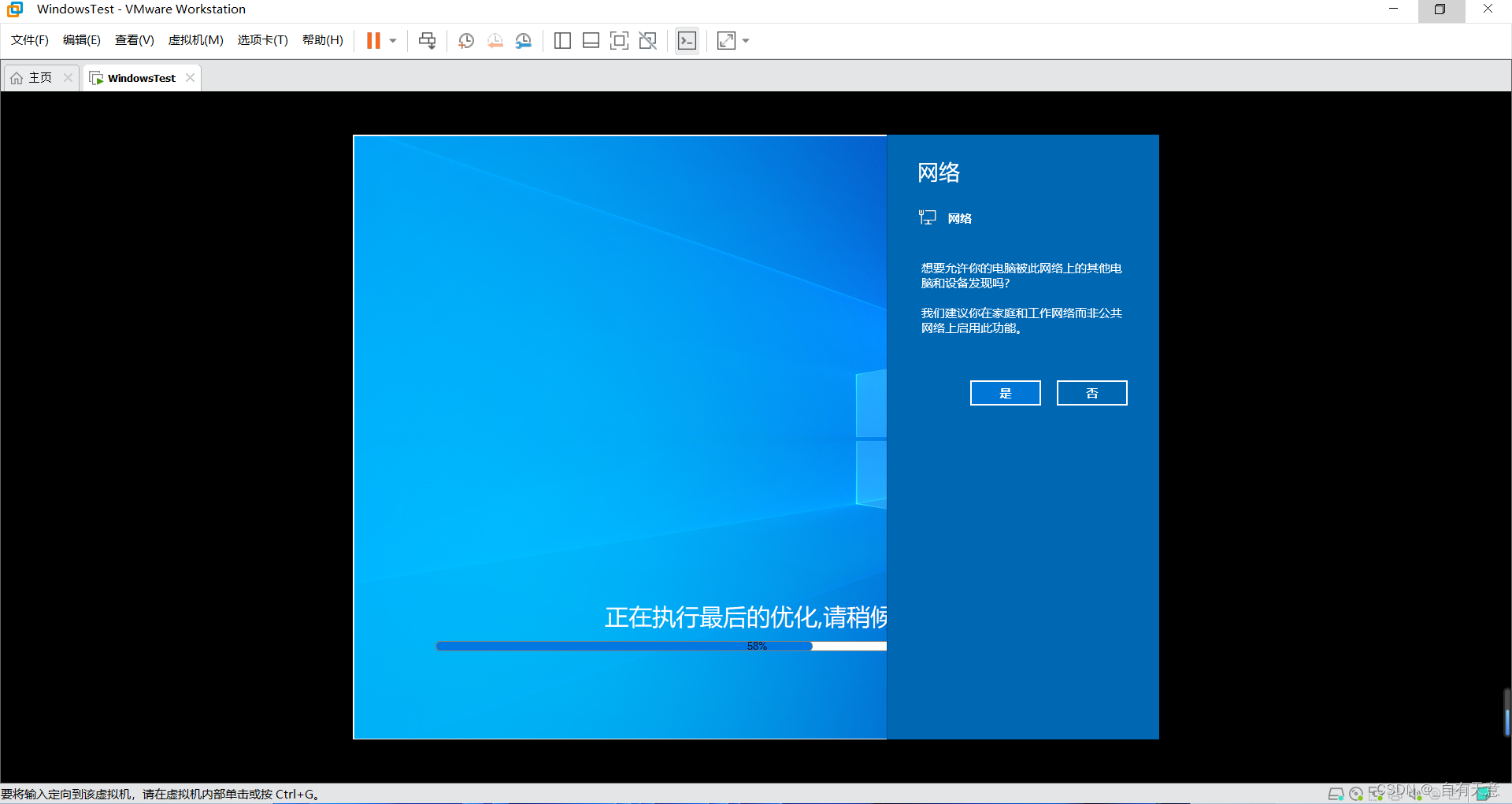
好了 到这里就安装的差不多了 解压这个压缩包点击激活工具激活一下win10就可以了 如果激活工具一直不显示激活成功把它关了就行了
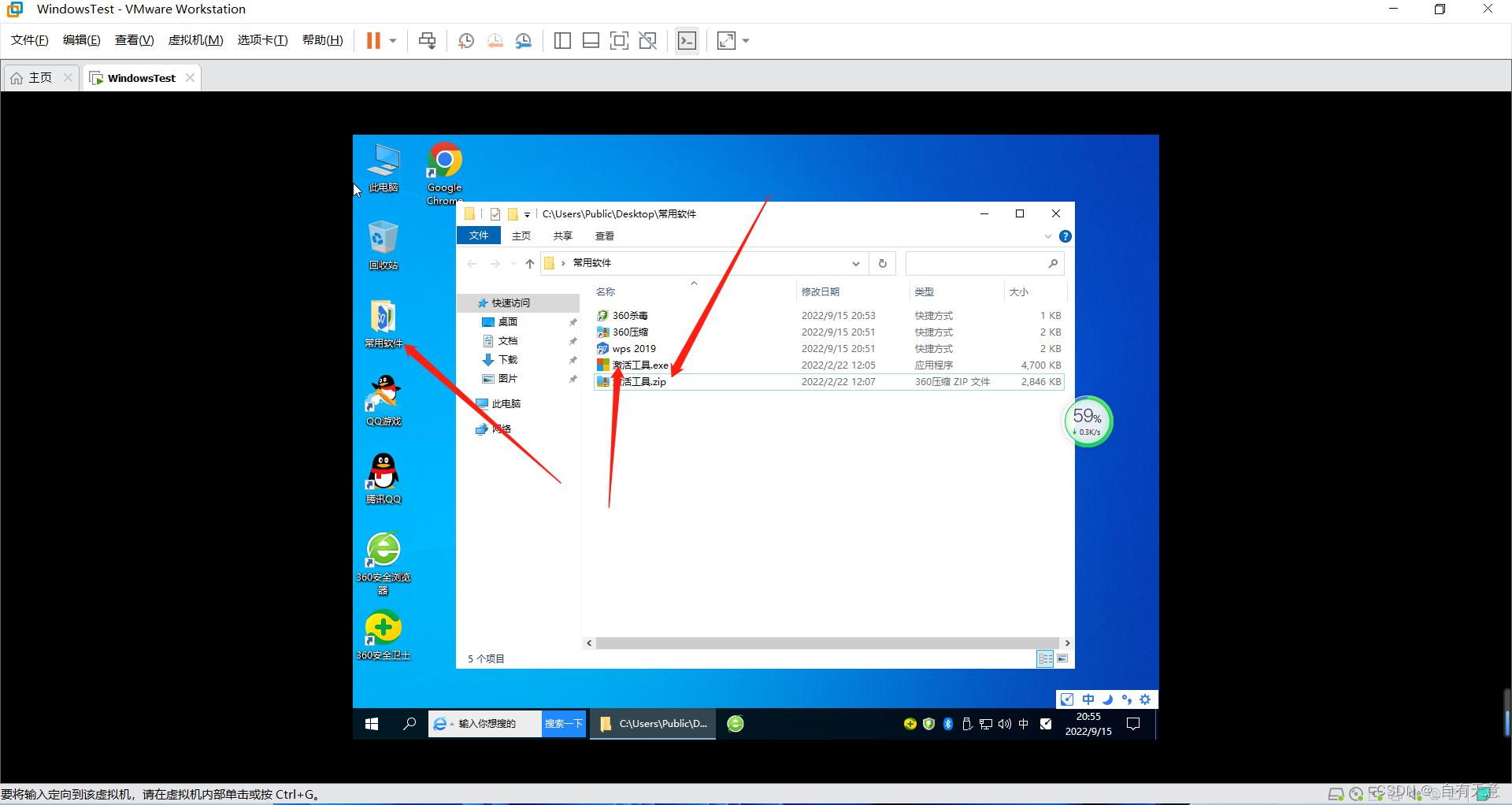
激活成功
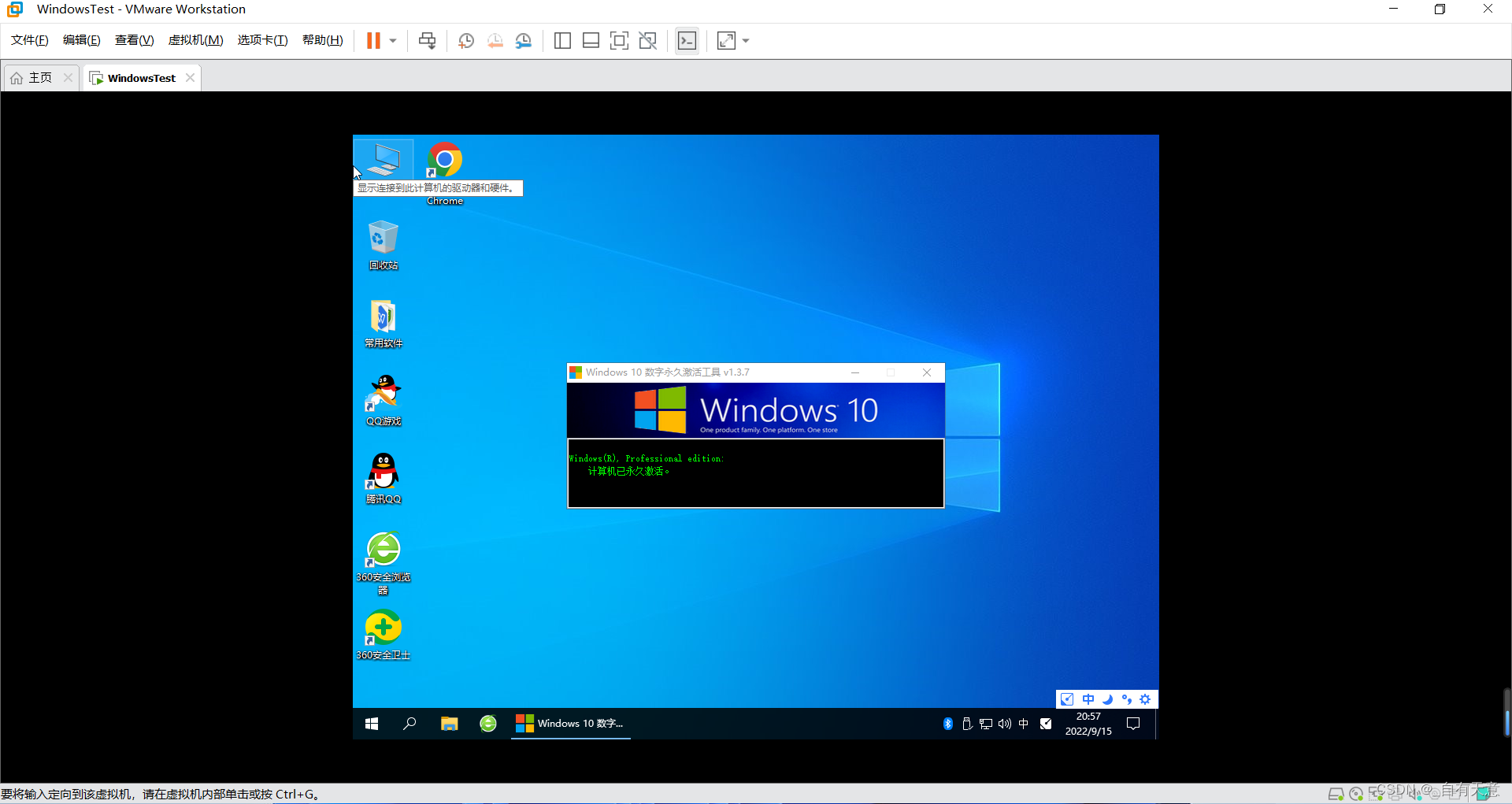
调一下分辨率大功告成了
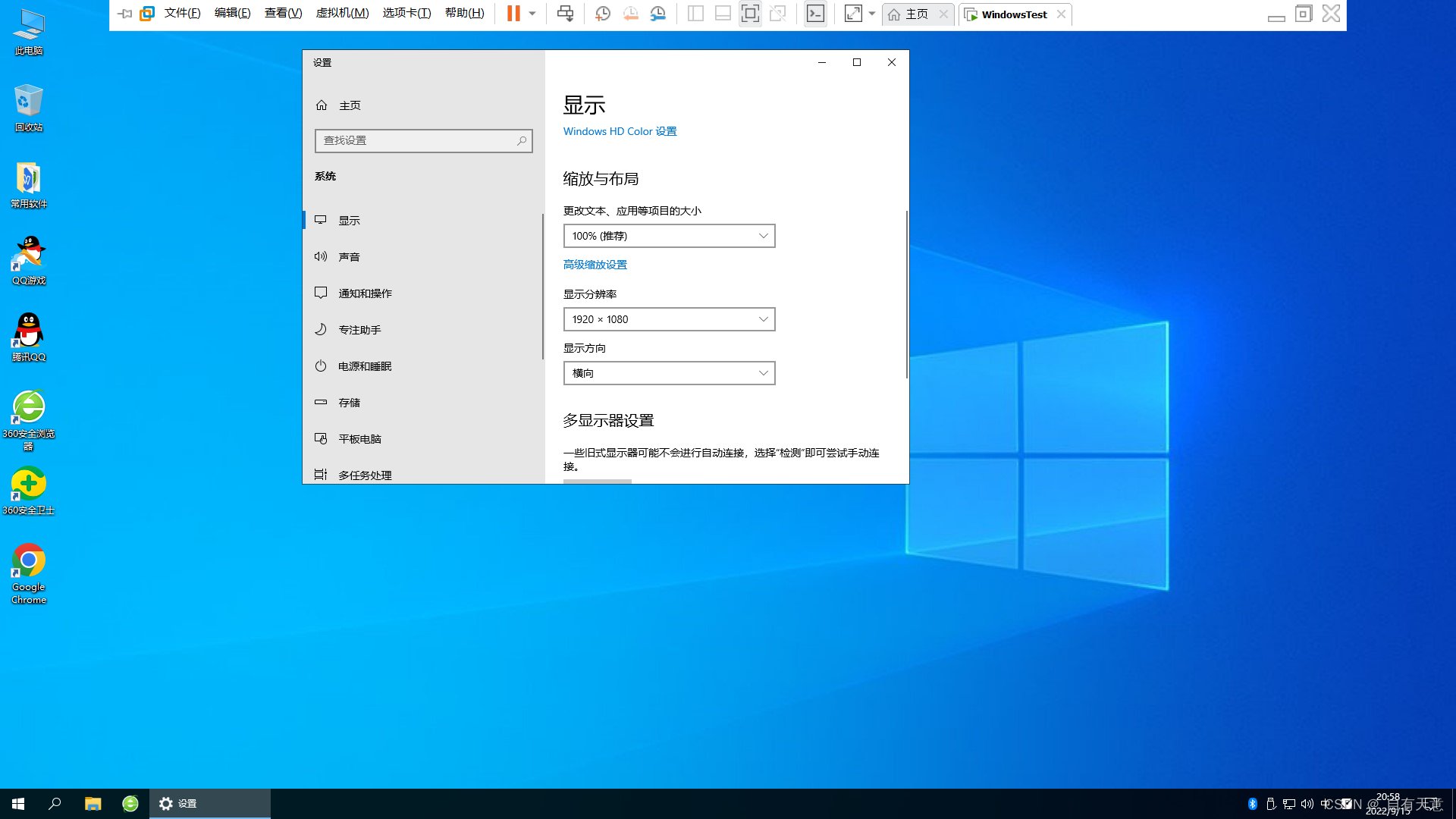
步骤是一步一步截取下来的,记得多看几遍哈
VM虚拟机装win10操作教程
于 2022-09-16 19:34:57 首次发布






















 1万+
1万+











 被折叠的 条评论
为什么被折叠?
被折叠的 条评论
为什么被折叠?








